最年長者は覚えているでしょう。 Android の初期のバージョンでは、root なしではスクリーンショットを撮ることができませんでした。このオプションだけでなく、他の多くのオプションもすべてのユーザーがアクセスできるようになりました。 Android スマートフォンを root 化することには依然として大きな利点がありますが、リスクを無視すべきではありません。特にそれが必要なくなった場合は。今では問題なく実行できる、本当に興味深いアクションを 7 つ紹介します。

アクションを自動化する
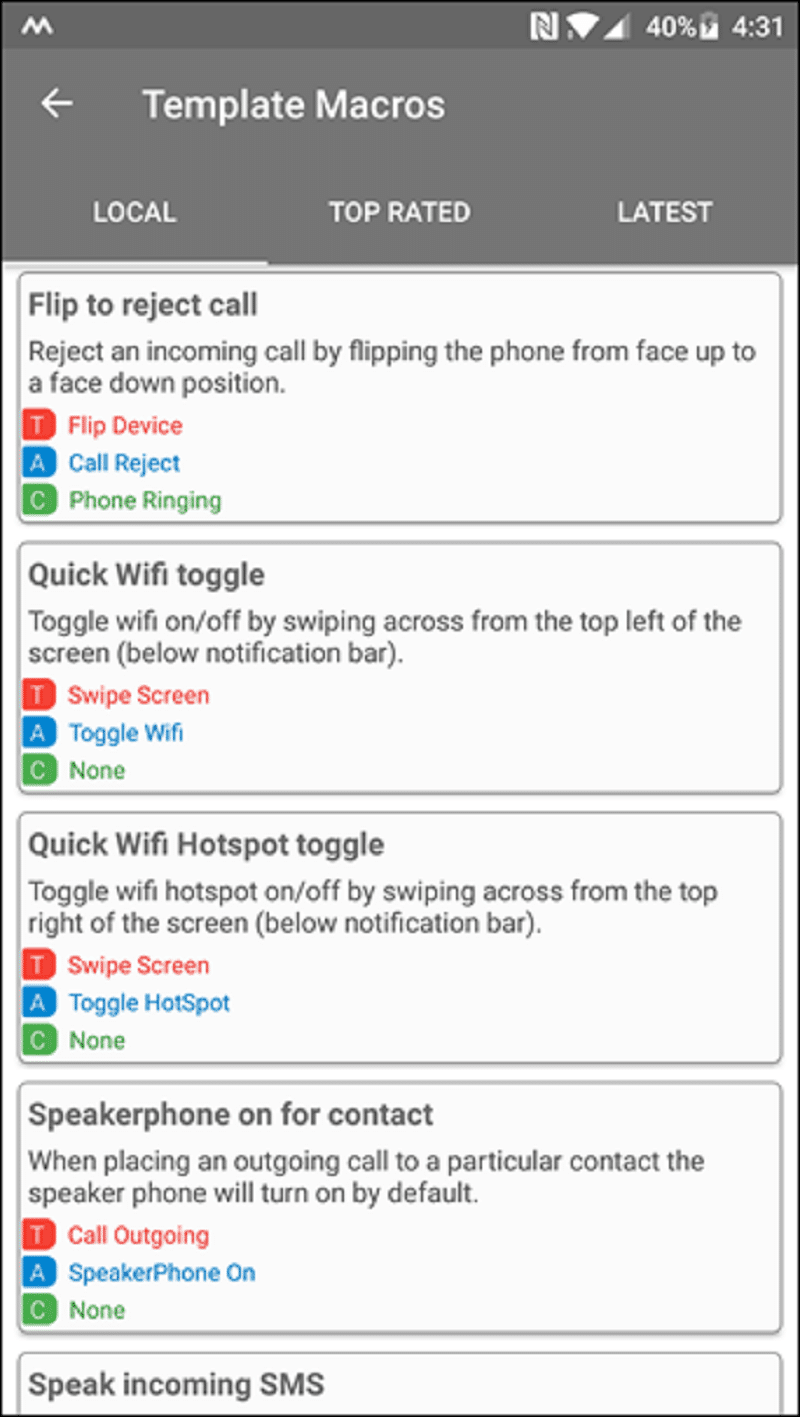
Android スマートフォンでは自動化の時代が到来しました。たとえ工場出荷時の構成に含まれることを期待していた特定の機能がまだデバイスにないとしても、事態は非常に急速に加速しました。その間、アプリケーションを使用すると、自動化したいこれらすべての小さなアクションの欠点を補うことができます。
MacroDroid をご紹介します。これまでアクセスできないと思われていた多数のパラメータを root が設定する必要はありません。たとえば、データを Facebook にのみ使用したいですか?アプリを開いたり閉じたりするときにデータのオンとオフを切り替えます。特定の連絡先と電話をするたびに、スピーカーに直接切り替えます。マクロを作成するのは、事前に選択したものから選択するのではなく、実際にあなたであるため、一言で言えば、「限界はありません」です。
画面解像度を変更する
長い間、画面に表示されるテキストや要素のサイズを変更する唯一の方法は、アクセシビリティ設定を有効にすることでした。しかし、単にもう少し大きくしたいだけの場合、この解決策は過剰になることがよくあります。さらに小さくしたい場合は、それについては話さないようにしましょう...
少し操作が必要な場合でも、root を必要としない解決策が存在します。ここにはアプリケーションはありません。開発者向けオプションを承認し、USB デバッグ モードをオンにして次のコマンドを実行します。wm 密度 [DPI] && adb 再起動」。DPI 値を必要に応じて調整します。
Android N では、より簡単ではありますが、柔軟性に劣る別のソリューションが可能になります。開発者プレビューでは、「」オプションを選択できます。最小幅」を使用すると、表示サイズをDPIで細かく調整できます。
電話機の各ボタンの用途を定義する
私たちは、スマートフォンの各ボタンの割り当てが決定的なものであると誤解することがよくあります。ボリュームには 1 つの機能があり、もう 1 つは携帯電話の電源をオフにする機能があります。しかし、実際には非常に簡単に交換できます。
これについては、次を参照してくださいl'アプリケーション「ボタンリマッパー (ルートなし)」そして特定の設定を行うことができます。したがって、音量ボタンを短く押すと次の音楽に移動し、長押しするとカメラを起動できます。自分のニーズにとって最も実用的なものを見つけるのはあなた次第です。
ナビゲーションボタンを楽しんでください
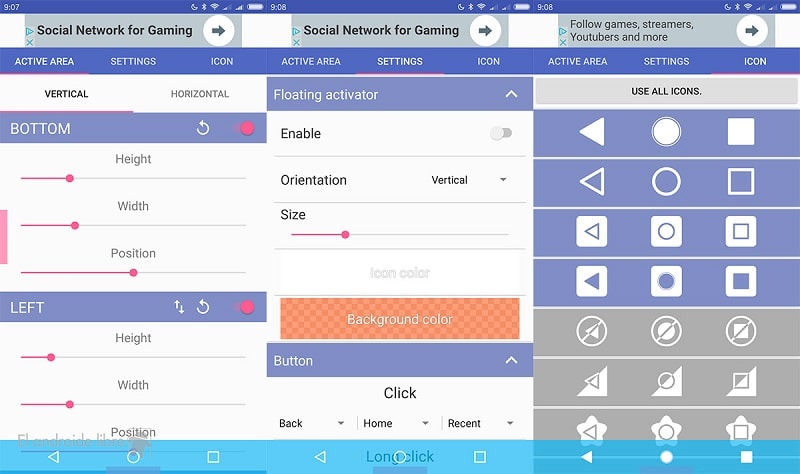
Androidのメインボタンが固いのですがどうしようもありませんか?これは事実ではありません。このヒントは、極端な温度の場合に非常に役立ちます。このような状況では、ボタンが反応しなくなるか、反応が悪くなる傾向があります。シンプルコントロール「ナビゲーションバー」アプリを使う、タッチ スクリーンに統合し、好きな場所に配置したり、特定のデザインを選択したりすることもできます。数秒で学習でき、その後は多くの時間が節約されます。
別の Android スマートフォンと画面を共有する

スマートフォンのアプリがどのように機能するかを友達に見せたり、一緒にビデオを見たりしたいですか?Inkwire 画面共有 + アシスト アプリを見る。シンプルなインターネット接続があれば、すぐに使用できます。また、画面上で何を共有するかを正確に定義することもできます。調整は root を必要とせずに数秒で完了するため、非常に便利です。
コンピュータにアクセスする

これは明らかに基本的な機能のように思われるかもしれません。しかし、スマートフォンからコンピュータにアクセスできるのは本当に素晴らしいことです。これに対する理想的なアプリケーションは次のとおりです。Chrome デスクトップ アプリ。複数のコンピュータを同期できます。
スマートフォンやPCに専用アプリをインストールするだけ。そうすれば、ファイルにリモートでアクセスする。会議中にファイルにアクセスしたり、ソファで次の映画を開始したりする場合に非常に便利です。状況の 3/4 では、それがガジェットのオプションであることに同意します。でも、一回しかかからないんです…。
すべてのアクションのショートカットを作成する
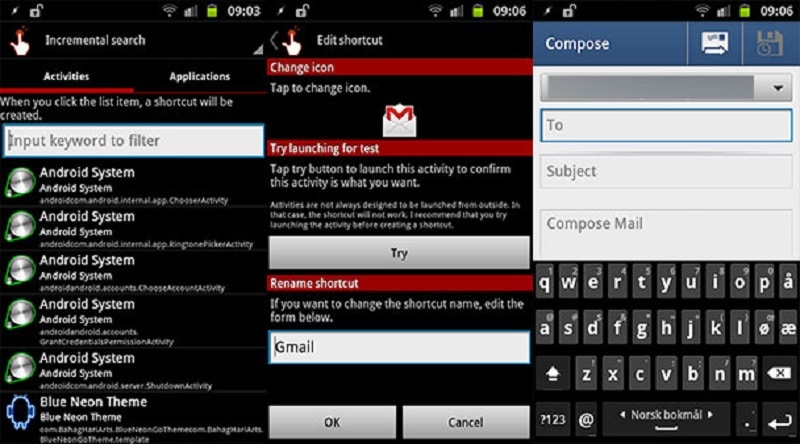
定期的に繰り返すアクションで数秒を節約すると、累積時間に違いが生じる可能性があります。もちろん入れてもいいよアプリケーションへの基本的なショートカットとても簡単に。しかし、なぜそれをアプリケーション内のアクションで直接実行しないのでしょうか?
これが Quick Shortcut Maker が提供するものです。たとえば、次のように割り当てることができます。メールを直接開いて Gmail に書き込むショートカット、Twitter のプライベート メッセージ…ほとんどの場合、制限できるのは想像力だけです。これがどのように機能するかわかりませんか? 「Try」機能を使用すると、結果を直接確認できます。
こちらもお読みください:Android デスクトップにショートカットを追加する方法
Androidスマートフォンをroot化しましたか?そこにはどのようなメリットがあるのでしょうか?デメリットは?コメントで教えてください!



